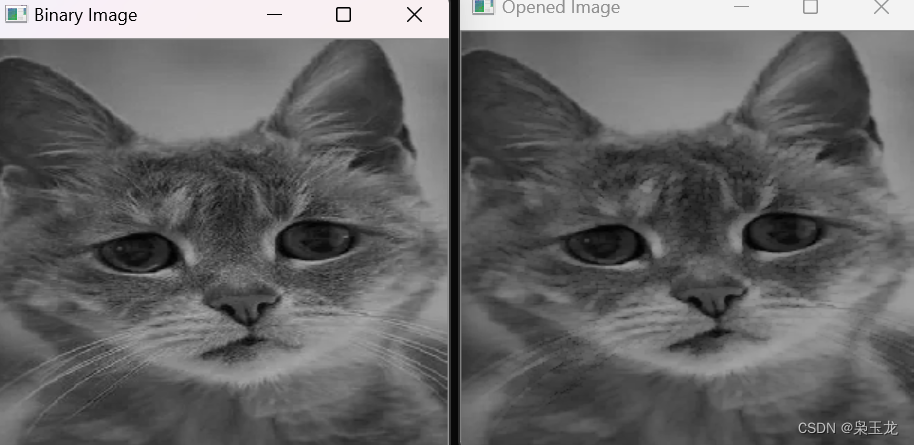
c++视觉处理---开运算,闭运算
c++视觉处理---开运算,闭运算
c++视觉处理—开运算,闭运算
开运算和闭运算的处理不同
开运算和闭运算是形态学图像处理中的两种不同操作,它们的主要区别在于操作的顺序和效果:
-
开运算(Opening):
- 先腐蚀后膨胀。
- 用于消除小物体、分离接触的物体、去除小的噪点。
- 平滑物体的边界并减小物体的尺寸。
- 填充物体中的小洞。
- 去除小物体或连接细小物体的细节。
-
闭运算(Closing):
- 先膨胀后腐蚀。
- 用于填充小的空洞、连接断裂的物体、平滑物体的边界。
- 用于保持物体的大小和形状不变,但可能平滑其边界。
- 填充物体中的小孔。
总的来说,开运算通常用于消除小的物体或分离接触的物体,而闭运算通常用于填充小的空洞或连接断裂的物体。它们可以相互补充使用,根据特定的图像处理需求,选择合适的操作来处理图像。这两种操作都是基本的形态学操作,用于图像增强、分割和去噪等应用。
开运算: cv::morphologyEx()
开运算是形态学图像处理中的一种操作,它通常用于去除二值图像中的小噪点或连接两个分离的目标对象。开运算结合了腐蚀和膨胀操作。首先,它对图像执行腐蚀操作,然后再对结果执行膨胀操作。这个操作可以用来平滑目标对象的边界并减小目标对象的尺寸。
在OpenCV中,可以使用 cv::morphologyEx() 函数来执行开运算操作。以下是 cv::morphologyEx() 函数的基本语法:
void cv::morphologyEx(
cv::InputArray src, // 输入图像
cv::OutputArray dst, // 输出图像
int op, // 形态学操作类型,通常是 cv::MORPH_OPEN
cv::InputArray kernel, // 结构元素核
cv::Point anchor = cv::Point(-1,-1),
int iterations = 1,
int borderType = cv::BORDER_CONSTANT,
const cv::Scalar& borderValue = cv::morphologyDefaultBorderValue()
);
参数解释:
src:输入图像,通常是一个二值图像。dst:输出图像,将开运算后的图像存储在这里。op:形态学操作类型,通常是cv::MORPH_OPEN,表示开运算。kernel:结构元素核,用于定义开运算操作的形状和大小。anchor:锚点位置,指示结构元素核的中心。默认值为 (-1, -1),表示核的中心。iterations:开运算操作的迭代次数。默认值为 1。borderType:边界处理方式,用于处理边界像素。默认值为cv::BORDER_CONSTANT。borderValue:在边界处理方式为cv::BORDER_CONSTANT时使用的边界像素值。默认值为cv::morphologyDefaultBorderValue()。
以下是一个示例,演示如何使用 cv::morphologyEx() 函数对二值图像执行开运算操作:
#include <opencv2/opencv.hpp>
int main() {
// 读取输入二值图像
cv::Mat binaryImage = cv::imread("binary_image.png", cv::IMREAD_GRAYSCALE);
if (binaryImage.empty()) {
std::cerr << "Failed to open the input image!" << std::endl;
return -1;
}
// 定义开运算核(3x3的矩形核)
cv::Mat kernel = cv::getStructuringElement(cv::MORPH_RECT, cv::Size(3, 3));
// 创建一个开运算后的图像副本
cv::Mat openedImage;
// 使用开运算操作处理图像
cv::morphologyEx(binaryImage, openedImage, cv::MORPH_OPEN, kernel);
// 显示原始二值图像和开运算后的图像
cv::namedWindow("Binary Image", cv::WINDOW_NORMAL);
cv::namedWindow("Opened Image", cv::WINDOW_NORMAL);
cv::imshow("Binary Image", binaryImage);
cv::imshow("Opened Image", openedImage);
cv::waitKey(0);
return 0;
}
在这个示例中,我们首先读取了一个二值图像,然后定义了一个开运算核(3x3的矩形核)。接下来,我们使用 cv::morphologyEx() 函数对输入的二值图像执行开运算操作,并将结果存储在 openedImage 中。最后,我们显示了原始二值图像和开运算后的图像。开运算操作通常用于去除小的噪点或连接分离的目标对象。

闭运算: cv::morphologyEx()
闭运算是形态学图像处理中的一种操作,它通常用于填充目标对象的小空洞、连接断裂的目标对象或平滑目标对象的边界。闭运算结合了膨胀和腐蚀操作。首先,它对图像执行膨胀操作,然后再对结果执行腐蚀操作。这个操作可以用来平滑目标对象的边界并填充目标对象的小孔。
在OpenCV中,可以使用 cv::morphologyEx() 函数来执行闭运算操作。以下是 cv::morphologyEx() 函数的基本语法:
void cv::morphologyEx(
cv::InputArray src, // 输入图像
cv::OutputArray dst, // 输出图像
int op, // 形态学操作类型,通常是 cv::MORPH_CLOSE
cv::InputArray kernel, // 结构元素核
cv::Point anchor = cv::Point(-1,-1),
int iterations = 1,
int borderType = cv::BORDER_CONSTANT,
const cv::Scalar& borderValue = cv::morphologyDefaultBorderValue()
);
参数解释:
src:输入图像,通常是一个二值图像。dst:输出图像,将闭运算后的图像存储在这里。op:形态学操作类型,通常是cv::MORPH_CLOSE,表示闭运算。kernel:结构元素核,用于定义闭运算操作的形状和大小。anchor:锚点位置,指示结构元素核的中心。默认值为 (-1, -1),表示核的中心。iterations:闭运算操作的迭代次数。默认值为 1。borderType:边界处理方式,用于处理边界像素。默认值为cv::BORDER_CONSTANT。borderValue:在边界处理方式为cv::BORDER_CONSTANT时使用的边界像素值。默认值为cv::morphologyDefaultBorderValue()。
以下是一个示例,演示如何使用 cv::morphologyEx() 函数对二值图像执行闭运算操作:
#include <opencv2/opencv.hpp>
int main() {
// 读取输入二值图像
cv::Mat binaryImage = cv::imread("binary_image.png", cv::IMREAD_GRAYSCALE);
if (binaryImage.empty()) {
std::cerr << "Failed to open the input image!" << std::endl;
return -1;
}
// 定义闭运算核(3x3的矩形核)
cv::Mat kernel = cv::getStructuringElement(cv::MORPH_RECT, cv::Size(3, 3));
// 创建一个闭运算后的图像副本
cv::Mat closedImage;
// 使用闭运算操作处理图像
cv::morphologyEx(binaryImage, closedImage, cv::MORPH_CLOSE, kernel);
// 显示原始二值图像和闭运算后的图像
cv::namedWindow("Binary Image", cv::WINDOW_NORMAL);
cv::namedWindow("Closed Image", cv::WINDOW_NORMAL);
cv::imshow("Binary Image", binaryImage);
cv::imshow("Closed Image", closedImage);
cv::waitKey(0);
return 0;
}
在这个示例中,我们首先读取了一个二值图像,然后定义了一个闭运算核(3x3的矩形核)。接下来,我们使用 cv::morphologyEx() 函数对输入的二值图像执行闭运算操作,并将结果存储在 closedImage 中。最后,我们显示了原始二值图像和闭运算后的图像。闭运算操作通常用于平滑目标对象的边界并填充小孔。

使用相机实时开运算处理
#include <opencv2/opencv.hpp>
// 全局变量,用于存储滑动条的值
int kernelSize = 1; // 初始核大小为1
// 回调函数,用于处理滑动条的值变化
void onTrackbar(int value, void* userdata) {
cv::VideoCapture* cap = static_cast<cv::VideoCapture*>(userdata);
// 创建窗口
cv::namedWindow("Live Camera Feed", cv::WINDOW_NORMAL);
while (true) {
cv::Mat frame;
// 从相机中读取一帧图像
*cap >> frame;
if (frame.empty()) {
std::cerr << "Failed to read frame from the camera!" << std::endl;
break;
}
// 定义开运算核
cv::Mat kernel = cv::getStructuringElement(cv::MORPH_RECT, cv::Size(kernelSize, kernelSize));
// 创建一个开运算后的图像副本
cv::Mat openedFrame;
// 使用开运算操作处理图像
cv::morphologyEx(frame, openedFrame, cv::MORPH_OPEN, kernel);
// 显示实时摄像头图像和开运算后的图像
cv::imshow("Live Camera Feed", frame);
cv::imshow("Opened Frame", openedFrame);
// 检查键盘输入,如果按下ESC键,退出循环
char key = cv::waitKey(1);
if (key == 27) // 27对应ESC键的ASCII码
break;
}
}
int main() {
cv::VideoCapture cap(0);
if (!cap.isOpened()) {
std::cerr << "Could not open the camera!" << std::endl;
return -1;
}
// 创建窗口
cv::namedWindow("Live Camera Feed", cv::WINDOW_NORMAL);
// 创建滑动条
cv::createTrackbar("Kernel Size", "Live Camera Feed", &kernelSize, 30, onTrackbar, &cap);
// 初始化一次滑动条回调函数以显示默认值
onTrackbar(kernelSize, &cap);
// 释放摄像头资源和关闭窗口
cap.release();
cv::destroyAllWindows();
return 0;
}
使用相机实时闭运算处理
#include <opencv2/opencv.hpp>
// 全局变量,用于存储滑动条的值
int kernelSize = 1; // 初始核大小为1
// 回调函数,用于处理滑动条的值变化
void onTrackbar(int value, void* userdata) {
cv::VideoCapture* cap = static_cast<cv::VideoCapture*>(userdata);
// 创建窗口
cv::namedWindow("Live Camera Feed", cv::WINDOW_NORMAL);
while (true) {
cv::Mat frame;
// 从相机中读取一帧图像
*cap >> frame;
if (frame.empty()) {
std::cerr << "Failed to read frame from the camera!" << std::endl;
break;
}
// 定义闭运算核
cv::Mat kernel = cv::getStructuringElement(cv::MORPH_RECT, cv::Size(kernelSize, kernelSize));
// 创建一个闭运算后的图像副本
cv::Mat closedFrame;
// 使用闭运算操作处理图像
cv::morphologyEx(frame, closedFrame, cv::MORPH_CLOSE, kernel);
// 显示实时摄像头图像和闭运算后的图像
cv::imshow("Live Camera Feed", frame);
cv::imshow("Closed Frame", closedFrame);
// 检查键盘输入,如果按下ESC键,退出循环
char key = cv::waitKey(1);
if (key == 27) // 27对应ESC键的ASCII码
break;
}
}
int main() {
cv::VideoCapture cap(0);
if (!cap.isOpened()) {
std::cerr << "Could not open the camera!" << std::endl;
return -1;
}
// 创建窗口
cv::namedWindow("Live Camera Feed", cv::WINDOW_NORMAL);
// 创建滑动条
cv::createTrackbar("Kernel Size", "Live Camera Feed", &kernelSize, 30, onTrackbar, &cap);
// 初始化一次滑动条回调函数以显示默认值
onTrackbar(kernelSize, &cap);
// 释放摄像头资源和关闭窗口
cap.release();
cv::destroyAllWindows();
return 0;
}
更多推荐
 已为社区贡献10条内容
已为社区贡献10条内容








所有评论(0)